iPhone 14에서 Siri를 설정하고 사용하는 방법
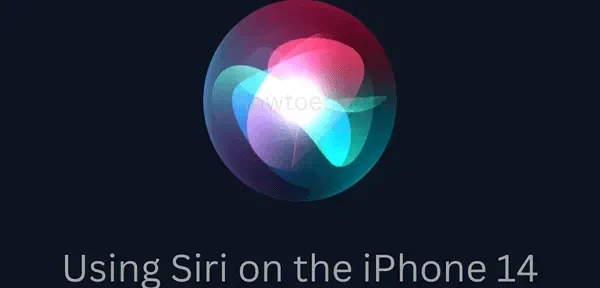
요즘 시장에 몇 가지 가상 비서가 있으며 그들은 본격적인 형태이거나 그 중 일부는 아직 개발 중입니다. 예를 들어 Alexa, OK Google, Bixby 등이 있습니다. Siri는 iPhone 14, iPad 12 등 Apple 기기의 기본 가상 도우미입니다. iOS 기기를 사용하는 경우 다음에서 Siri를 설정하고 사용하는 방법을 알아보세요. 아이폰 . 십사.
iPhone 14에서 Siri 설정 및 사용하기
iPhone 14에서 Siri를 설정하고 사용하는 것은 매우 간단한 작업입니다. 이렇게 하려면 다음과 같은 간단한 지침을 따라야 합니다.
- 우선, iPhone 14의 잠금을 해제하고 설정 아이콘을 누릅니다.
- 아래로 스크롤하여 Siri 및 검색 을 클릭 합니다.
- “ASK SIRI” 섹션에서 “Siri야 듣기” 및 “Siri용 측면 버튼 누르기” 옆에 있는 토글을 켭니다.
- 선택적으로 iPhone 14의 화면이 잠겨 있을 때 사용하도록 설정할 수도 있습니다.
- iPhone에서 “Siri야”라고 여러 번 말하라는 메시지가 표시됩니다. 이 작업을 수행할 때 Apple은 사용자의 음성을 등록하므로 이 문구를 다른 톤으로 말하십시오.
- 기본적으로 “Siri야”라고 세 번 말하라는 메시지가 표시됩니다. 음성 인식이 완료되면 iPhone 14에서 Siri를 사용할 수 있습니다.
iPhone 14에서 Siri를 사용하는 방법
iPhone에서 활성화한 옵션에 따라 Siri를 같은 방식으로 사용할 수 있습니다. 예를 들어 모든 토글 스위치를 켠 경우 측면 키를 누르거나 “Siri야”라고 말하여 Siri를 실행할 수 있습니다.
세 가지 방법 모두 다음 섹션에 명확하게 설명되어 있습니다.
1] 측면 버튼으로 Siri 사용하기
iPhone 14에서 가상 비서를 켤 때 “Siri용 측면 버튼을 누르십시오”와 같은 두 번째 옵션을 선택한 경우 전원 버튼을 길게 누르면 Siri가 말을 시작합니다.
기본적으로 Siri는 iPhone 14 화면 하단에서 열립니다.Siri에게 노래를 재생하거나 사랑하는 사람에게 전화를 걸도록 요청하면 빙고 – Siri가 서비스에 있습니다. Siri에게 다른 질문을 할 수 있는 기능을 다시 활성화하려면 iPhone 14에서 측면 키를 다시 길게 눌러야 합니다.
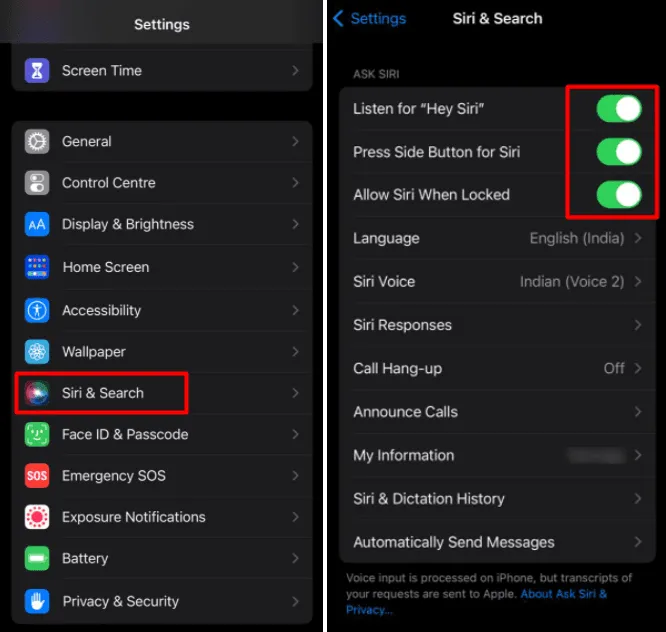
2] 음성 명령 사용
차를 운전하는 동안과 같이 어떤 이유로 iPhone을 들 수 없는 경우 “Siri야”라고 말하여 Siri를 활성화할 수 있습니다. 이를 위해서는 ASK SIRI에서 첫 번째 옵션을 선택해야 합니다.
“Siri야”라고 말하여 모든 명령을 시작할 수 있으며 iPhone이 선택한 작업을 수행하기 시작합니다. 예를 들어 “Siri야, XYZ에 전화해”라고 명령합니다. 글쎄, Siri는 연락처 목록에서 음성 이름을 확인하고 통화를 시작합니다. 같은 이름의 휴대폰 번호가 두 개 이상 발견되면 두 번호를 모두 알려주고 현재 어떤 번호로 전화를 걸 것인지 묻습니다.
협의회 . 때때로 Siri가 iPhone 14의 작업을 조용히 듣고 있는 것처럼 느껴질 수 있습니다. 이 경우 iPhone 14를 뒤집으면 Siri가 작동을 멈춥니다.
3] 손쉬운 사용에서 Siri 실행
큰 소리로 말하지 않고 측면 키를 누르지 않고 Siri를 실행할 수 있는 또 다른 방법이 있습니다. 이 작업을 완료하는 방법은 다음과 같습니다.
- 먼저 iPhone 14의 잠금을 해제하고 설정 아이콘을 누릅니다.
- 접근성 까지 아래로 스크롤하여 클릭합니다.
- 맨 아래로 내려가십시오. “일반”을 선택하고 Siri 를 클릭합니다 .
- Siri 페이지에서 ” Type to Siri ” 옆에 있는 토글을 켭니다 .

다음에 사이드 키를 길게 누르면 무엇이든 입력할 수 있는 검색 표시줄이 나타납니다. 원하는 명령이나 쿼리를 입력하면 Siri가 적절한 응답을 생각합니다. 그가 질문을 이해하지 못하는 경우, ” I didn't catch that. Could you try again?“라고 말할 것입니다.
이제 iPhone 14, iPad Air 등과 같은 Apple 기기에서 Siri를 사용할 수 있기를 바랍니다.
iPhone 14에서 Siri를 설정하는 방법은 무엇입니까?
iPhone 사용자는 Siri 및 검색 에서 사용할 수 있는 다양한 옵션을 선택하여 Siri와 그 동작을 사용자화할 수 있습니다 . 예를 들어 기본 Siri 언어를 영어에서 중국어로 변경할 수 있습니다. 그 외에도 통화 중에 iPhone 14를 끊고, 전화를 알리고, 자동으로 메시지를 보내는 등의 옵션도 제공합니다.
또한 이 섹션에서는 검색이나 조사를 시작하기 전에 제안을 표시하고 마지막 제안을 표시할 수도 있습니다. 사용자는 특정 앱이 Siri를 사용하도록 허용하거나 단순히 차단하도록 선택할 수 있습니다.
iPhone에서 Siri를 효과적으로 사용하는 방법은 무엇입니까?
지금쯤이면 iPhone 14에서 Siri가 얼마나 강력한지 깨달았을 것입니다. 이 가상 비서는 끊임없이 새로운 것을 배우고 이러한 문구를 사용하여 질문에 답합니다. Siri의 흥미로운 점은 그녀에게 어려운 수학 문제를 물어도 완벽하게 답해 준다는 것입니다.
iPhone에서 현재 통화를 끊을 수 있습니까?
물론 그렇습니다 . 그러나 이렇게 하려면 Siri에게 요청 섹션에서 특정 설정을 조정해야 합니다. 예를 들어 설정 > Siri 및 검색으로 이동하고 통화 종료 를 탭 합니다. 그런 다음 다음 화면에 나타나는 토글 스위치를 켭니다.
이제 iPhone 14에서 Siri를 설정하고 사용하는 방법을 알았으면 합니다.
출처: 하우투엣지


답글 남기기